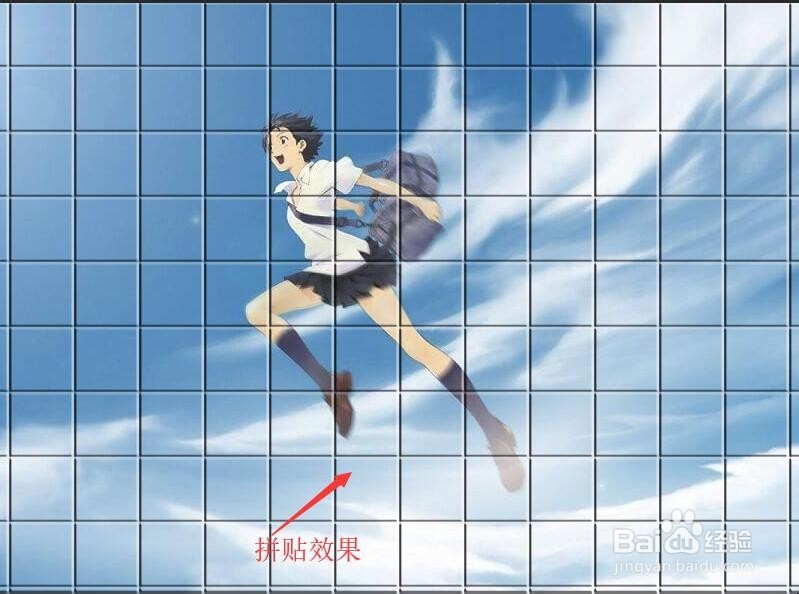1、在菜单栏中单击【文件】按钮,在下拉菜单中选择【打开】命令,打开图像文件——穿越时空的小飞侠.JPG。

2、按f7键打开图层面板,将背景图层拖动到面板底部的【创建新图层】按钮上,复制‘背景 拷贝’图层。

3、在图层面板中单击底部的【添加图层蒙版】按钮。
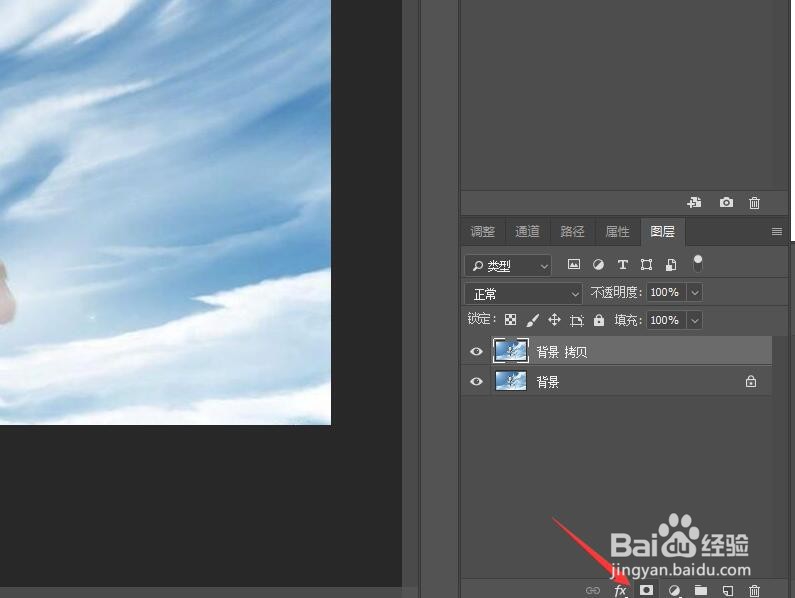
4、在菜单栏中单击【滤镜】按钮,在下拉菜单中选择【风格化】,然后单击【拼贴】命令。
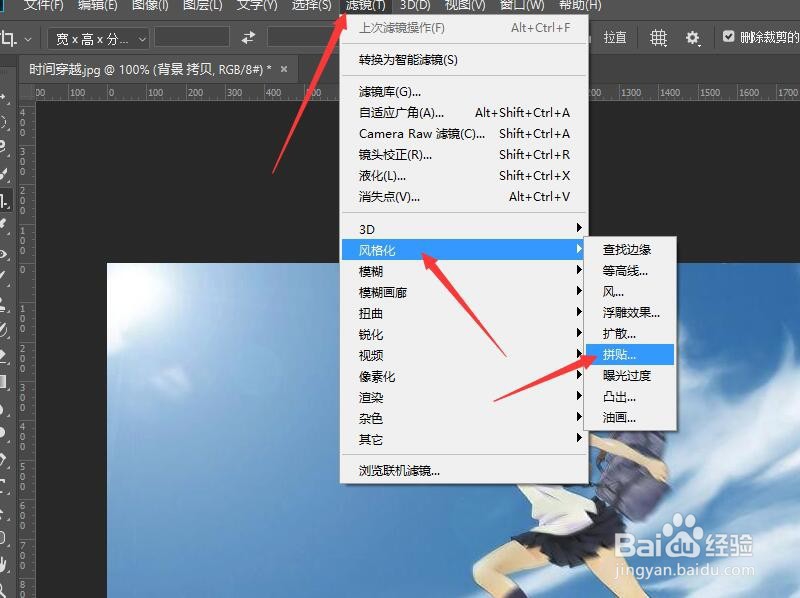
5、在弹出的拼贴对话框中设置拼贴数为9。设置最大位移为1%,选中前景色单选按钮,单击【确定】按钮。
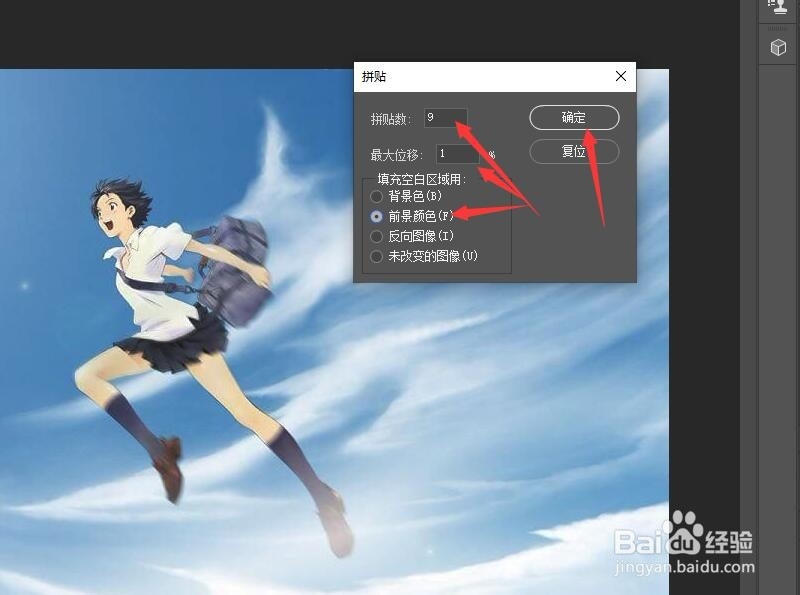
6、在图层面板中单击底部的【添加图层样式】按钮,在弹出的菜单中选择【斜面和浮雕】命令。
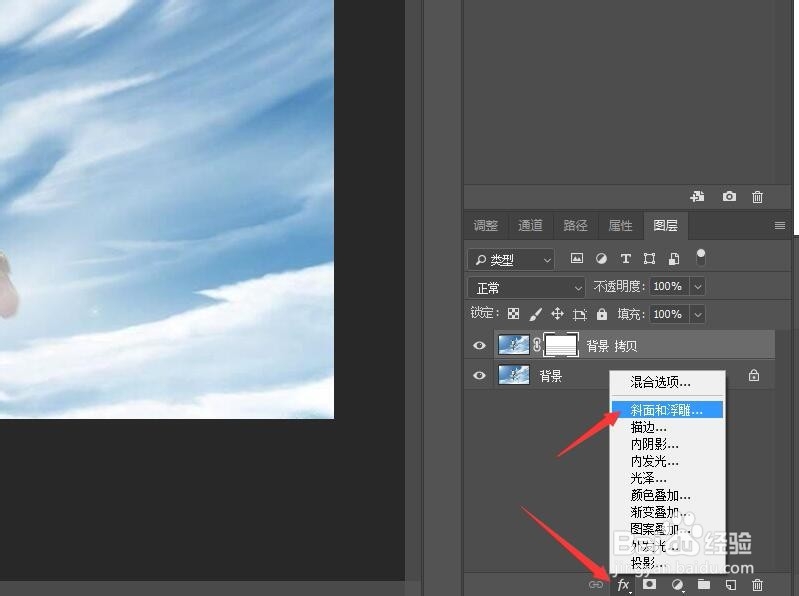
7、在图层样式对话框中,设置浮雕的样式为浮雕效果,大小为1像素,角度为120度。
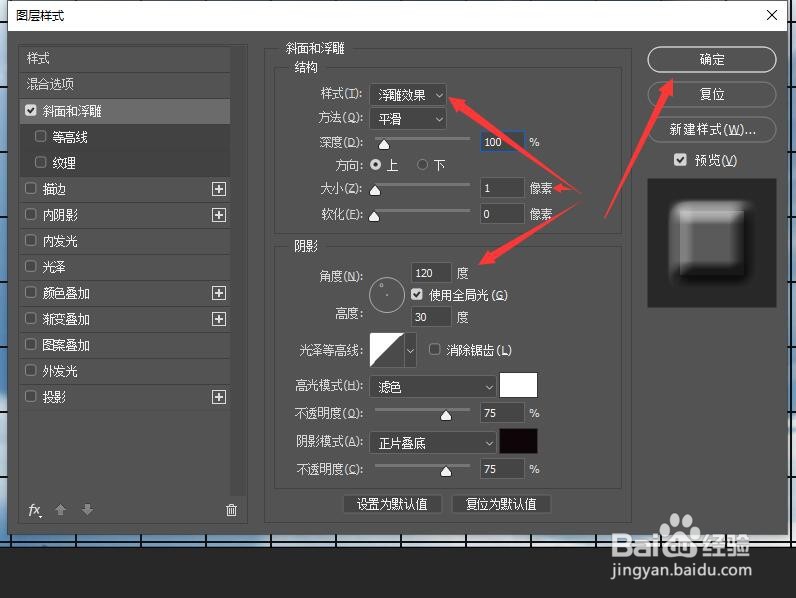
8、单击对话框中的【确定】按钮,关闭对话框。完成图像拼接效果的操作。